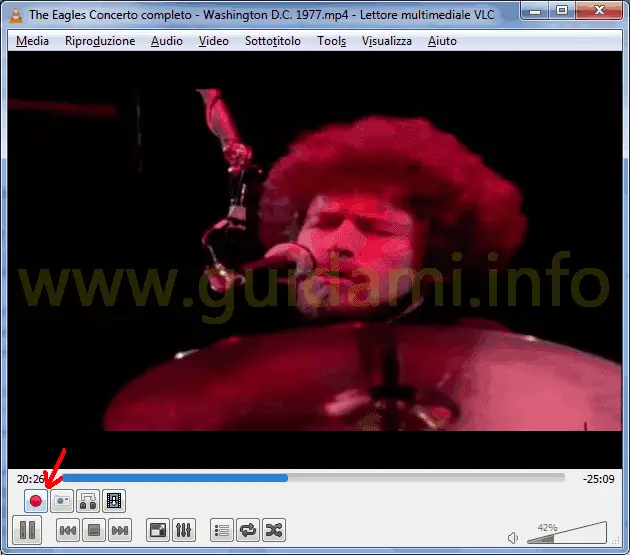Come tagliare uno spezzone video con VLC
Come già visto più volte, il player VLC può essere utilizzato non solo per riprodurre file multimediali, bensì per effettuare tante altre operazioni come ad esempio convertire video, estrarre audio dai video, registrare video e via dicendo.
All’occorrenza, VLC si può adoperare anche per tagliare spezzoni di video da un filmato, magari da condividere su internet. A seguire andiamo a vedere come procedere.
In realtà, dato che il lettore VLC è sprovvisto di una funzione per ritagliare video, per effettuare questa operazione ci si deve servire della funzionalità di registrazione del filmato in riproduzione.
Dopo aver aperto in VLC il video dal quale si desidera ritagliare lo spezzone, nella barra dei menu cliccare Visualizza > Controlli avanzati per visualizzare, nella parte infriore del lettore, i pulsanti aggiuntivi per la gestione della riproduzione.
Fatto ciò, avviare la riproduzione e agendo sulla barra di avanzamento portarsi all’inizio della scena dello spezzone che si desidera ricavare, cliccare il pulsante “Registra” (quello che come icona ha il pallino rosso) e lasciare andare il filmato fino a che si giunge alla scena finale dello spezzone, quindi cliccare nuovamente il pulsante “Registra” per interrompere la registrazione e salvare lo spezzone.
Spezzone che verrà automaticamente salvato nella cartella “Video” nello stesso formato del filmato originale dal quale lo si è registrato/ritagliato (lo si riconoscerà immediatamente in quanto nel nome all’inizio è mostrato il suffisso iniziale “vlc-record-“).
LEGGI ANCHE: Come registrare lo schermo del PC con VLC
All’occorrenza, VLC si può adoperare anche per tagliare spezzoni di video da un filmato, magari da condividere su internet. A seguire andiamo a vedere come procedere.
In realtà, dato che il lettore VLC è sprovvisto di una funzione per ritagliare video, per effettuare questa operazione ci si deve servire della funzionalità di registrazione del filmato in riproduzione.
Dopo aver aperto in VLC il video dal quale si desidera ritagliare lo spezzone, nella barra dei menu cliccare Visualizza > Controlli avanzati per visualizzare, nella parte infriore del lettore, i pulsanti aggiuntivi per la gestione della riproduzione.
Fatto ciò, avviare la riproduzione e agendo sulla barra di avanzamento portarsi all’inizio della scena dello spezzone che si desidera ricavare, cliccare il pulsante “Registra” (quello che come icona ha il pallino rosso) e lasciare andare il filmato fino a che si giunge alla scena finale dello spezzone, quindi cliccare nuovamente il pulsante “Registra” per interrompere la registrazione e salvare lo spezzone.
Spezzone che verrà automaticamente salvato nella cartella “Video” nello stesso formato del filmato originale dal quale lo si è registrato/ritagliato (lo si riconoscerà immediatamente in quanto nel nome all’inizio è mostrato il suffisso iniziale “vlc-record-“).
LEGGI ANCHE: Come registrare lo schermo del PC con VLC